| 탐색 링크 건너뛰기 | |
| 인쇄 보기 종료 | |

|
Oracle® ZFS Storage Appliance 관리 설명서, 릴리스 2013.1.3.0 |
Oracle ZFS Storage Appliance 정보
Oracle ZFS Storage Appliance 구성
BUI를 사용하여 LACP 통합 링크 인터페이스 만들기
프로브 기반 및 링크 상태 오류 감지를 사용하여 IPMP 그룹 만들기
BUI를 사용하여 InfiniBand 분할 영역 데이터 링크 및 인터페이스 만들기
BUI를 사용하여 클러스터형 컨트롤러에 대해 VLAN ID 없이 VNIC 만들기
BUI를 사용하여 클러스터형 컨트롤러에 대해 동일한 VLAN ID로 VNIC 만들기
CLI를 사용하여 멀티홈 등록 정보를 Strict로 변경
CLI를 사용하여 개시자 및 개시자 그룹의 별칭 스크립트 작성
CLI를 사용하여 자동 생성된 IQN으로 iSCSI 대상 추가
CLI를 사용하여 특정 IQN 및 RADIUS 인증으로 iSCSI 대상 추가
CLI를 사용하여 CHAP 인증으로 iSCSI 개시자 추가
Oracle ZFS Storage Appliance 환경 설정
ZS4-4, ZS3-4 및 7x20 클러스터 케이블 연결
Status(상태) > Settings(설정) 화면에서는 나타나는 통계와 날씨 아이콘을 통해 작동 정보를 나타내는 임계값을 비롯하여 상태 대시보드를 사용자 정의할 수 있습니다.
그림 2-10 대시보드 설정
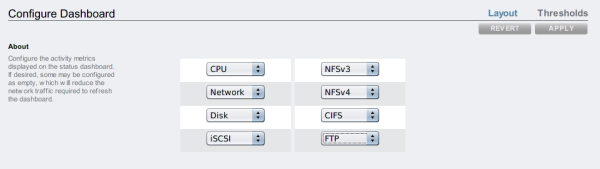
레이아웃 탭에서는 대시보드 작동 영역에 나타나는 그래프(다음 표에 정의되어 있음)를 선택할 수 있습니다.
|
대시보드를 새로 고치는 데 필요한 네트워크 트래픽을 줄이려면 일부 작동 그래프를 "<empty>"로 구성해야 합니다.
임계값 화면에서는 대시보드 작동 날씨 아이콘을 구성할 수 있습니다. 기본값은 작업량이 높은 경우를 바탕으로 제공되므로 사용자 환경에 적합하지 않을 수 있습니다.
그림 2-11 대시보드 작동 설정
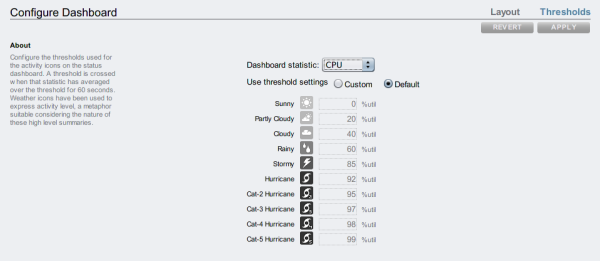
대시보드에 나타나는 날씨 아이콘은 현재 작동에 대한 임계값 설정(60초 평균으로 측정됨)에 가장 가깝습니다. 예를 들어, CPU 사용률이 41%인 경우 기본적으로 Cloudy 날씨 아이콘이 나타납니다. 이는 해당 임계값이 40%(실제 작동에 가장 가까움)이기 때문입니다. 임계값을 구성하려면 Custom(사용자 정의) 라디오 버튼을 선택합니다. 이때 화면에 나타나는 대로 임계값을 구성해야 합니다.
현재는 CLI에서 대시보드를 구성할 수 없습니다. BUI에 저장된 설정이 CLI에 표시되는 대시보드에 적용됩니다.